Win11怎么更新顯卡驅(qū)動(dòng)|Win11顯卡在哪里更新驅(qū)動(dòng)
- 2022-08-12 10:29:35 分類:幫助

2022新版Win11 64位專業(yè)版 (集成Intel VMD驅(qū)動(dòng))
- 發(fā)布時(shí)間:2022-06-10
- 大小:4.67 GB
- 下載次數(shù):186
顯卡驅(qū)動(dòng)就是用來驅(qū)動(dòng)顯卡的程序,它是硬件所對應(yīng)的軟件。相對于其它驅(qū)動(dòng)程序來說,顯卡驅(qū)動(dòng)可以定期更新一下,這篇文章將以Win11系統(tǒng)為例,給大家?guī)淼母嘛@卡驅(qū)動(dòng)方法。

方法一:
1、首先,按鍵盤上的【W(wǎng)indows 徽標(biāo) + S】組合鍵,打開Windows搜索,頂部搜索框輸入【設(shè)備管理器】,然后點(diǎn)擊打開系統(tǒng)給出的最佳匹配【設(shè)備管理器控制面板】;
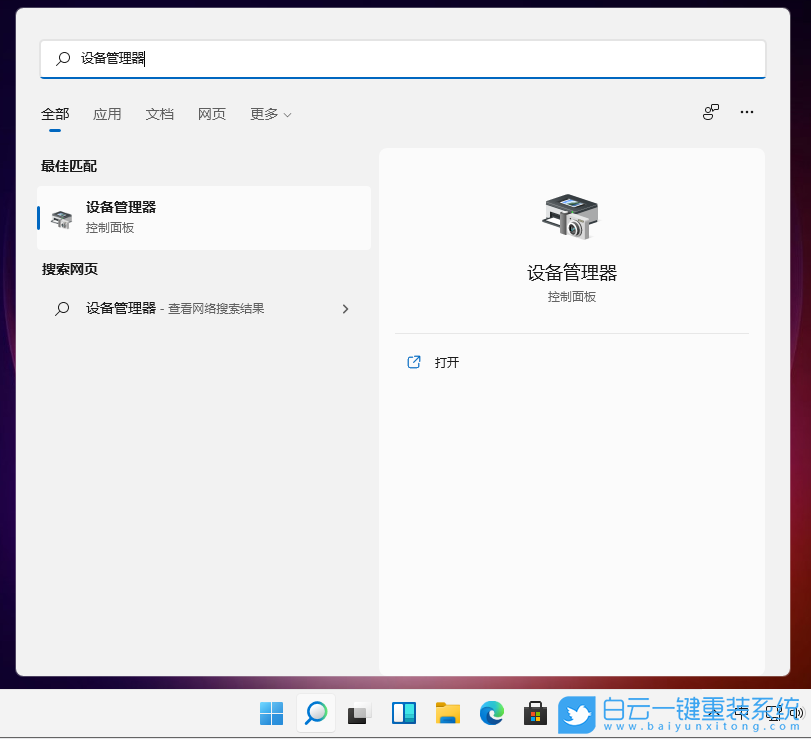
2、設(shè)備管理器窗口,找到并點(diǎn)擊展開【顯示適配器】;
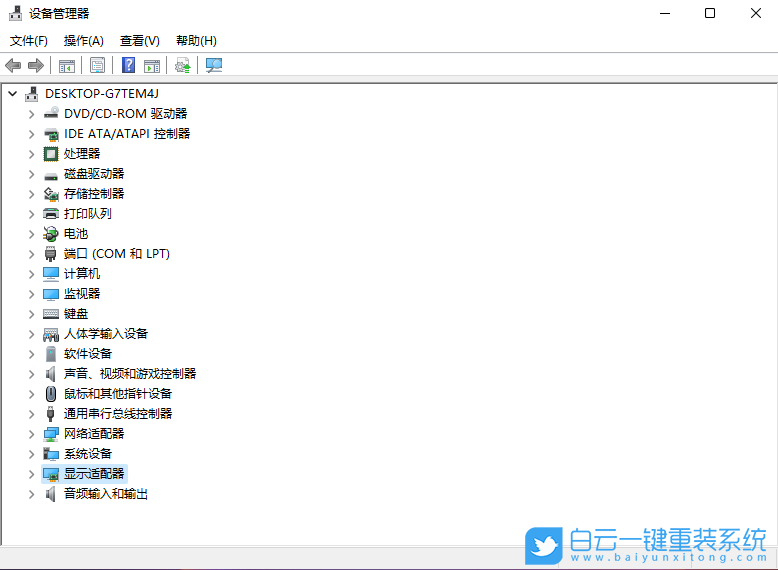
3、顯示適配器下,找到想要更新的顯卡驅(qū)動(dòng),點(diǎn)擊右鍵,在打開的菜單項(xiàng)中,選擇【更新驅(qū)動(dòng)程序】;
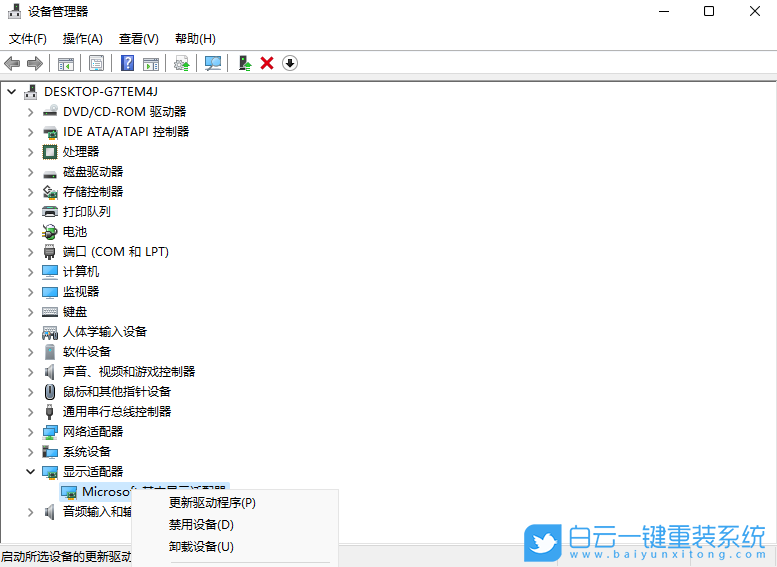
4、更新驅(qū)動(dòng)程序窗口,可以選擇【自動(dòng)搜索驅(qū)動(dòng)程序(Windows 將在你的計(jì)算機(jī)中搜索最佳可用驅(qū)動(dòng)程序,并將其安裝在你的設(shè)備上)】,或【瀏覽我的電腦以查找驅(qū)動(dòng)程序(手動(dòng)查找并安裝驅(qū)動(dòng)程序)】;

準(zhǔn)備好驅(qū)動(dòng)的情況下,可以直接點(diǎn)擊【瀏覽我的電腦以查找驅(qū)動(dòng)程序(手動(dòng)查找并安裝驅(qū)動(dòng)程序)】
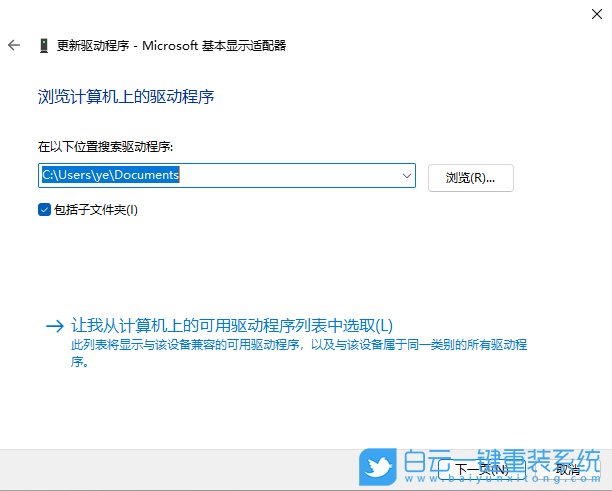
我們也可以使用第三方驅(qū)動(dòng)程序,比如:驅(qū)動(dòng)總裁,它能夠自動(dòng)掃描、安裝、修復(fù)和更新電腦需要的任何驅(qū)動(dòng)程序。
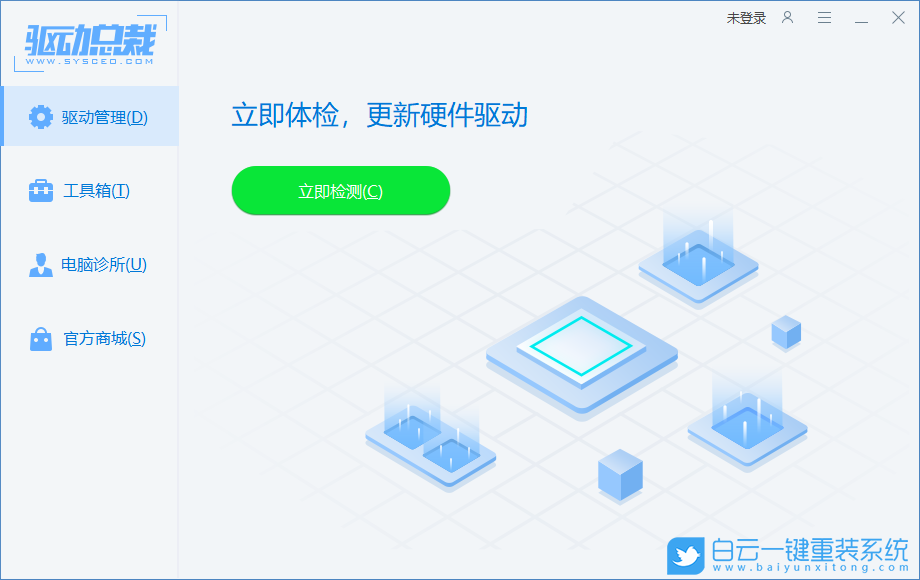
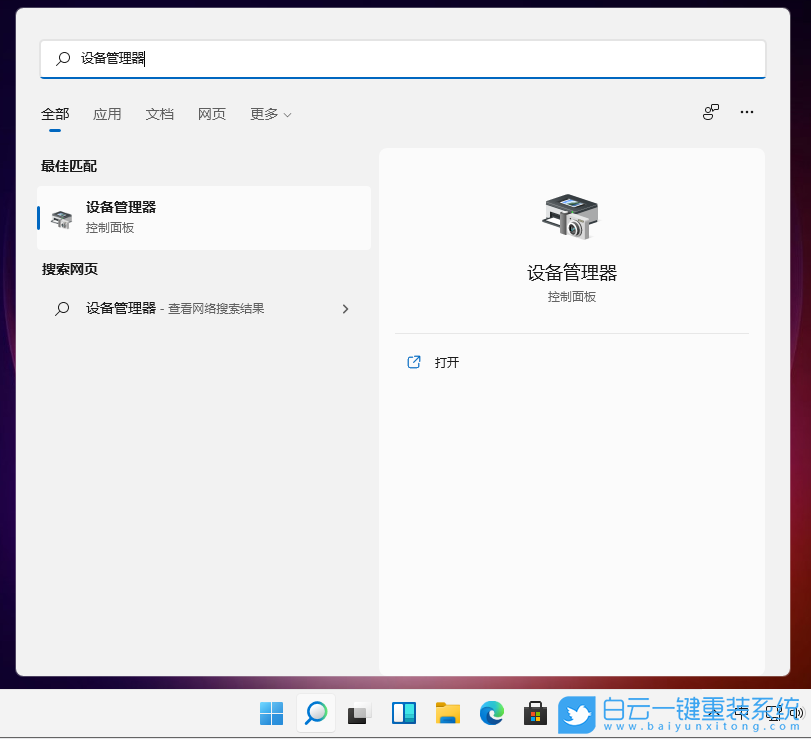
2、設(shè)備管理器窗口,找到并點(diǎn)擊展開【顯示適配器】;
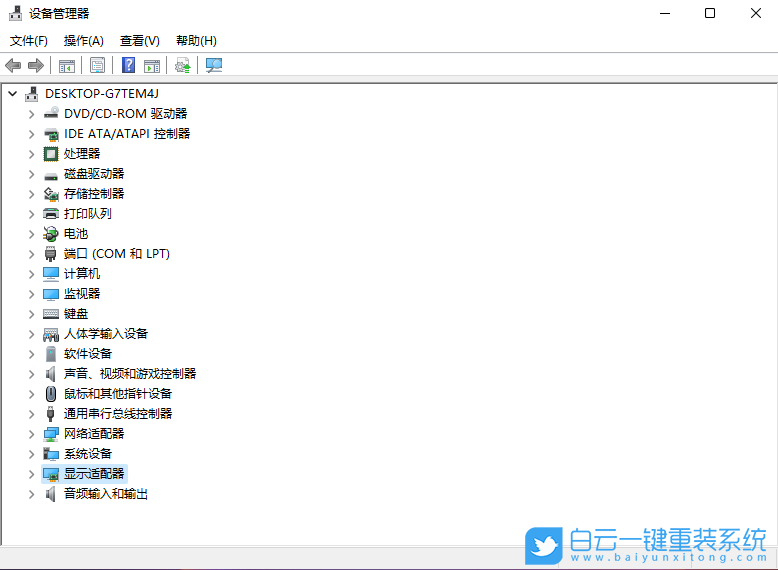
3、顯示適配器下,找到想要更新的顯卡驅(qū)動(dòng),點(diǎn)擊右鍵,在打開的菜單項(xiàng)中,選擇【更新驅(qū)動(dòng)程序】;
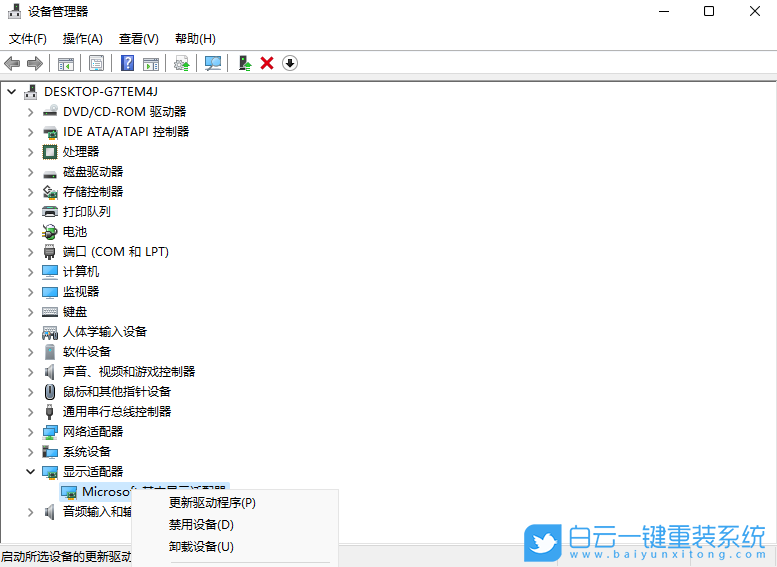
4、更新驅(qū)動(dòng)程序窗口,可以選擇【自動(dòng)搜索驅(qū)動(dòng)程序(Windows 將在你的計(jì)算機(jī)中搜索最佳可用驅(qū)動(dòng)程序,并將其安裝在你的設(shè)備上)】,或【瀏覽我的電腦以查找驅(qū)動(dòng)程序(手動(dòng)查找并安裝驅(qū)動(dòng)程序)】;

準(zhǔn)備好驅(qū)動(dòng)的情況下,可以直接點(diǎn)擊【瀏覽我的電腦以查找驅(qū)動(dòng)程序(手動(dòng)查找并安裝驅(qū)動(dòng)程序)】
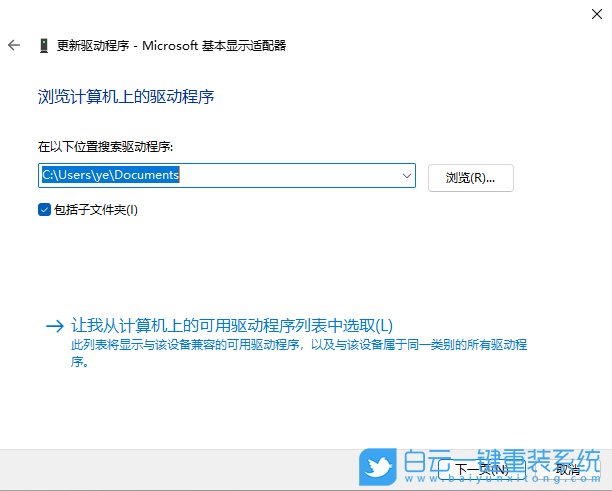
我們也可以使用第三方驅(qū)動(dòng)程序,比如:驅(qū)動(dòng)總裁,它能夠自動(dòng)掃描、安裝、修復(fù)和更新電腦需要的任何驅(qū)動(dòng)程序。
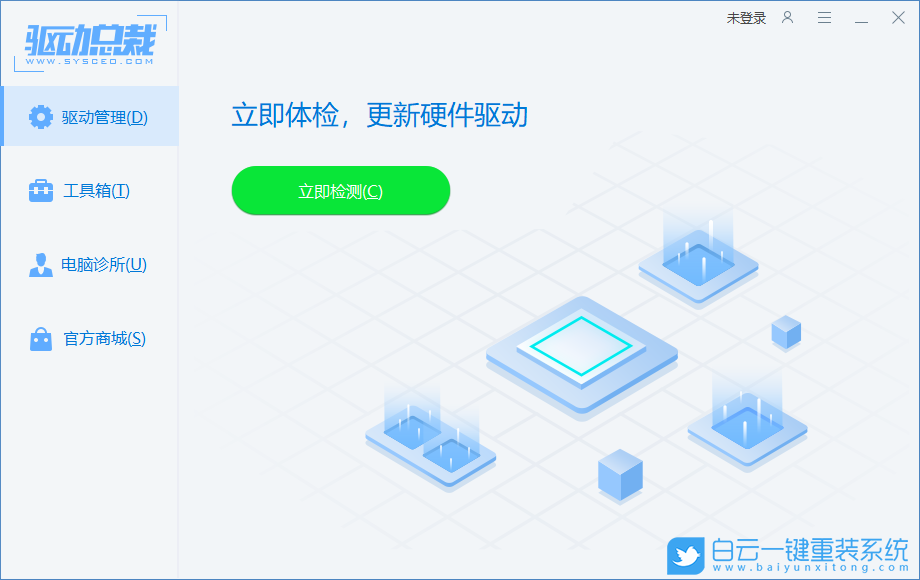
1、首先,按【Win】鍵,或點(diǎn)擊任務(wù)欄上的【開始圖標(biāo)】,然后點(diǎn)擊已固定應(yīng)用下的【設(shè)置】;
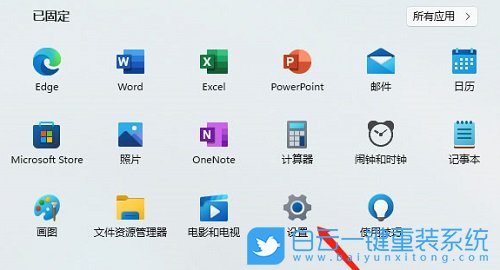
2、打開的設(shè)置(Win+i)窗口,左側(cè)點(diǎn)擊【Windows 更新】;
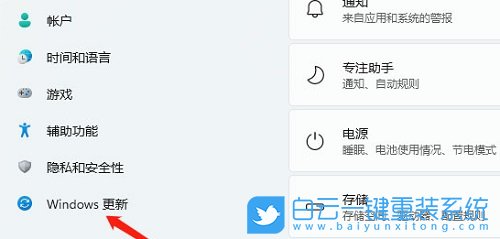
3、接著在更多選項(xiàng)下,點(diǎn)擊【高級選項(xiàng)(傳遞優(yōu)化、可選更新、活動(dòng)時(shí)間以及其他更新設(shè)置)】;
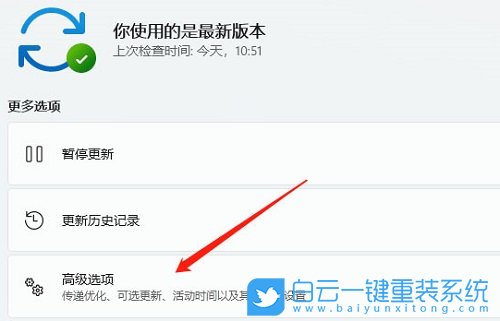
4、其他選項(xiàng)下,點(diǎn)擊【可選更新(功能、質(zhì)量和驅(qū)動(dòng)程序更新)】;
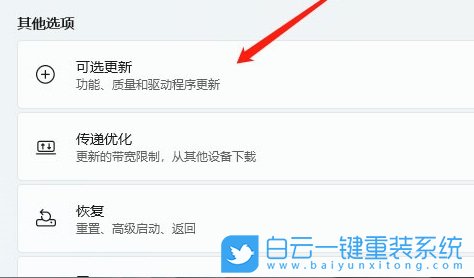
5、當(dāng)前路徑為:Windows 更新 > 高級選項(xiàng) > 可選更新,點(diǎn)擊【驅(qū)動(dòng)程序更新】;
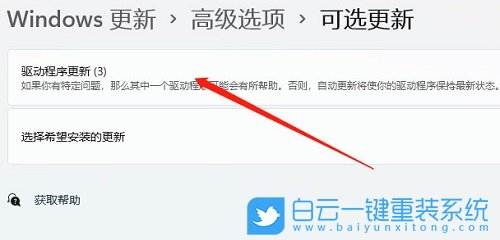
附:Win11顯卡驅(qū)動(dòng)安裝失敗解決方法
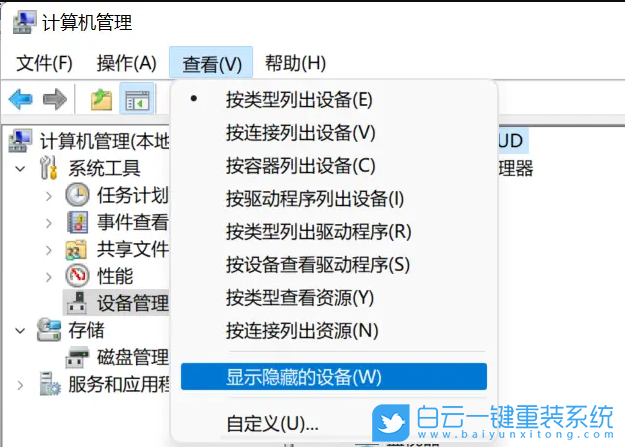
2、展開【顯示適配器】,選擇安裝失敗的顯卡驅(qū)動(dòng);
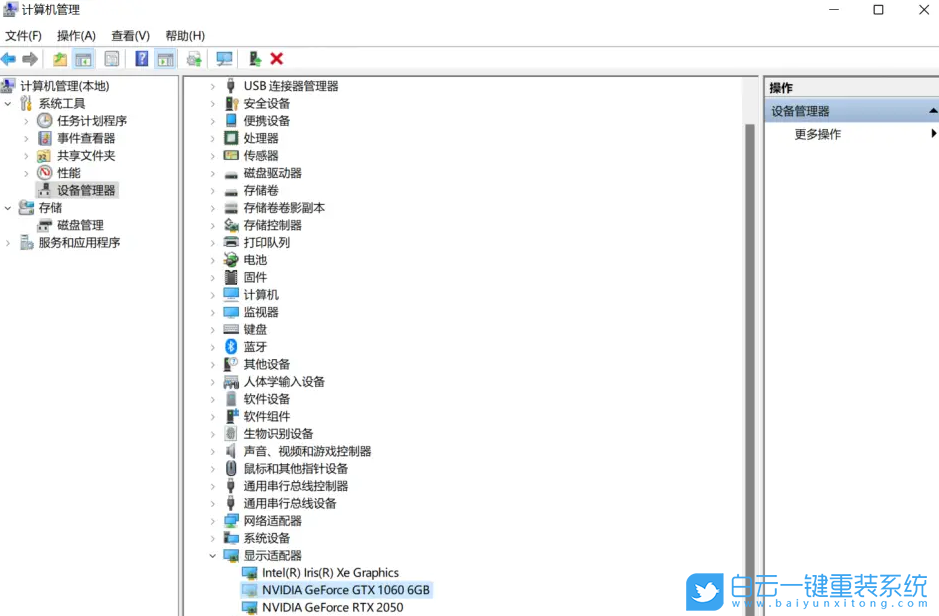
3、右鍵【卸載設(shè)備】,并勾選【嘗試刪除此設(shè)備的驅(qū)動(dòng)程序】;
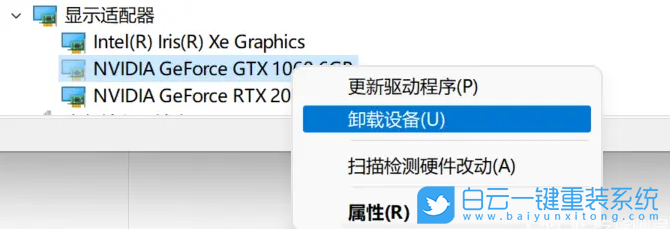
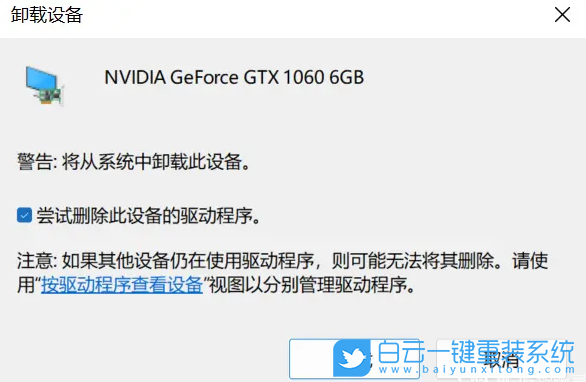
4、返回到計(jì)算機(jī)管理窗口,點(diǎn)擊頂部的【操作】,打開的下拉項(xiàng)中,選擇【掃描檢測硬件改動(dòng)】;
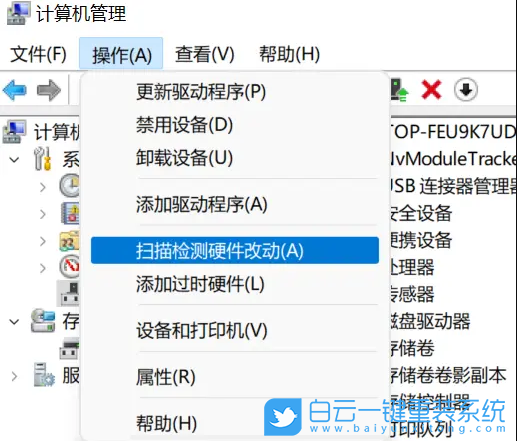
5、這時(shí)候,安裝準(zhǔn)備好的顯卡驅(qū)動(dòng)程序;
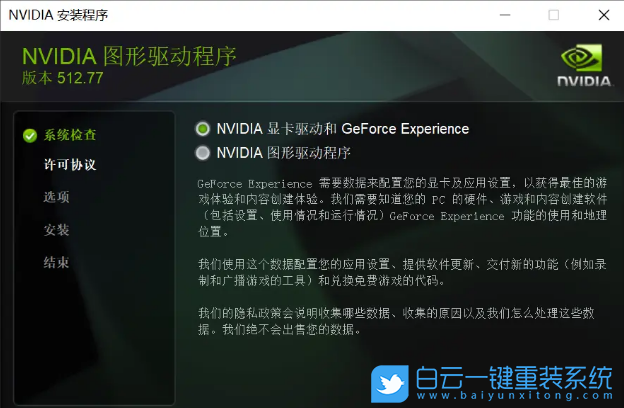
6、顯卡驅(qū)動(dòng)安裝好,識別正常后,重啟一次電腦;

我們也可以使用第三方驅(qū)動(dòng)程序,比如:驅(qū)動(dòng)總裁。它能夠自動(dòng)掃描、安裝、修復(fù)和更新電腦需要的任何驅(qū)動(dòng)程序。
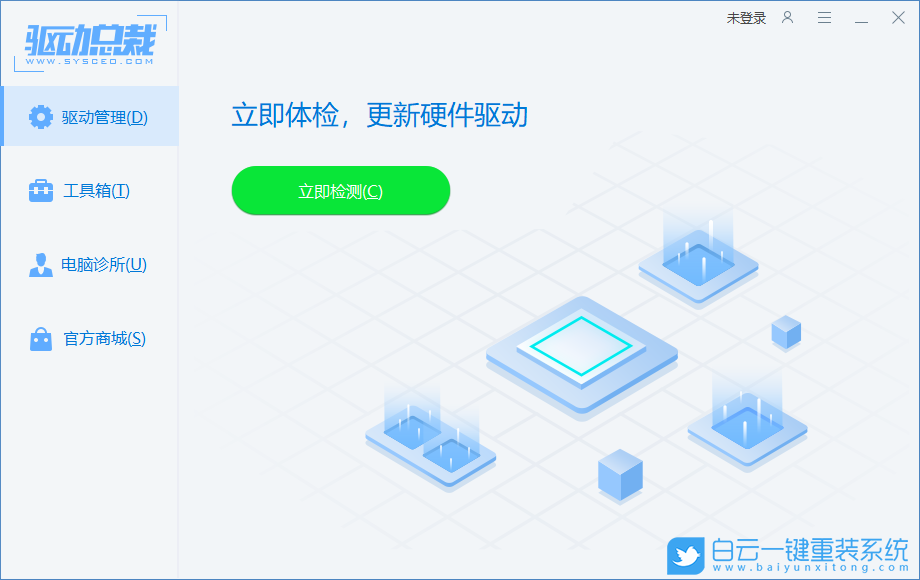
1、桌面右鍵點(diǎn)擊【此電腦】,在打開的菜單項(xiàng)中,選擇【管理】。計(jì)算機(jī)管理窗口,左側(cè)點(diǎn)擊【設(shè)備管理器】,接著頂部點(diǎn)擊【查看】,打開的下拉項(xiàng)中,選擇【顯示隱藏的設(shè)備】;
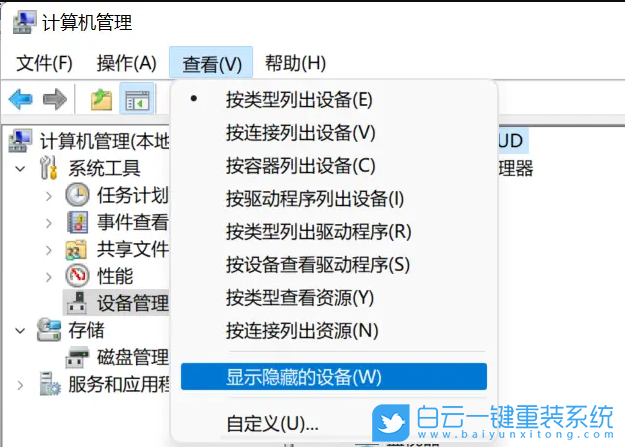
2、展開【顯示適配器】,選擇安裝失敗的顯卡驅(qū)動(dòng);
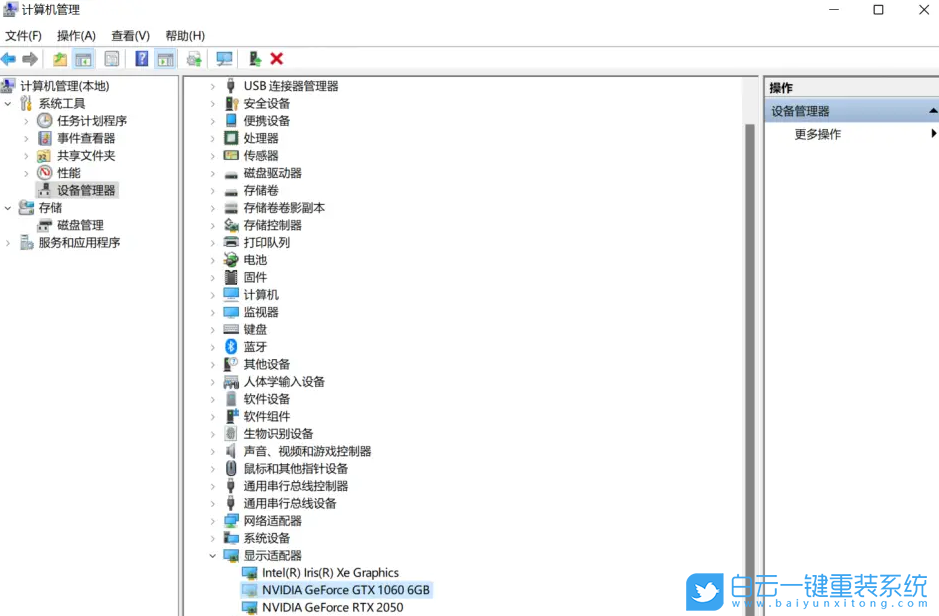
3、右鍵【卸載設(shè)備】,并勾選【嘗試刪除此設(shè)備的驅(qū)動(dòng)程序】;
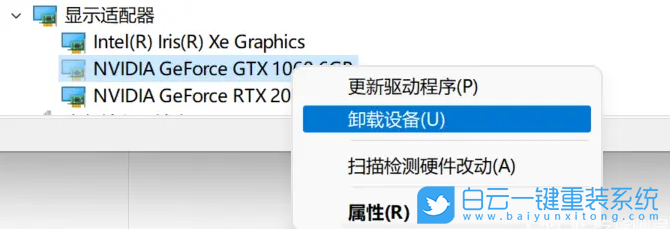
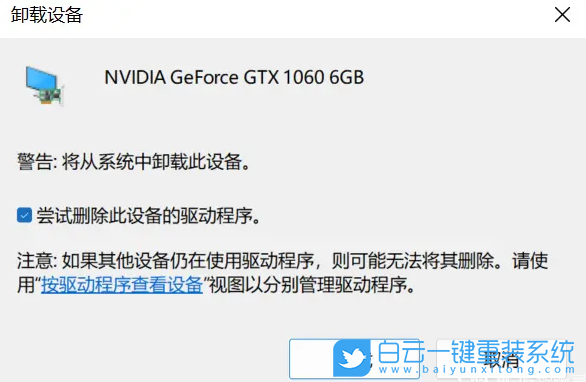
4、返回到計(jì)算機(jī)管理窗口,點(diǎn)擊頂部的【操作】,打開的下拉項(xiàng)中,選擇【掃描檢測硬件改動(dòng)】;
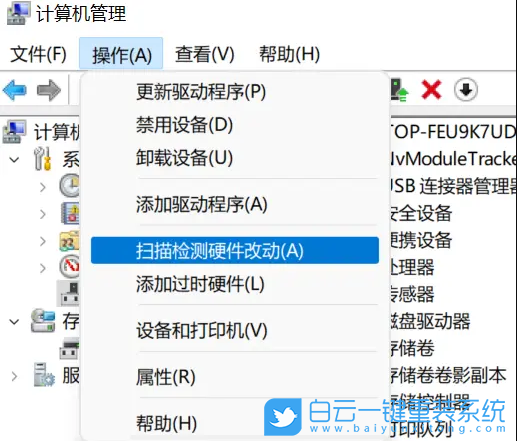
5、這時(shí)候,安裝準(zhǔn)備好的顯卡驅(qū)動(dòng)程序;
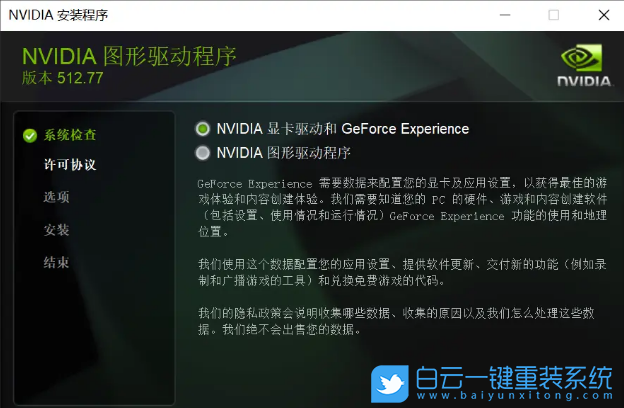
6、顯卡驅(qū)動(dòng)安裝好,識別正常后,重啟一次電腦;

我們也可以使用第三方驅(qū)動(dòng)程序,比如:驅(qū)動(dòng)總裁。它能夠自動(dòng)掃描、安裝、修復(fù)和更新電腦需要的任何驅(qū)動(dòng)程序。
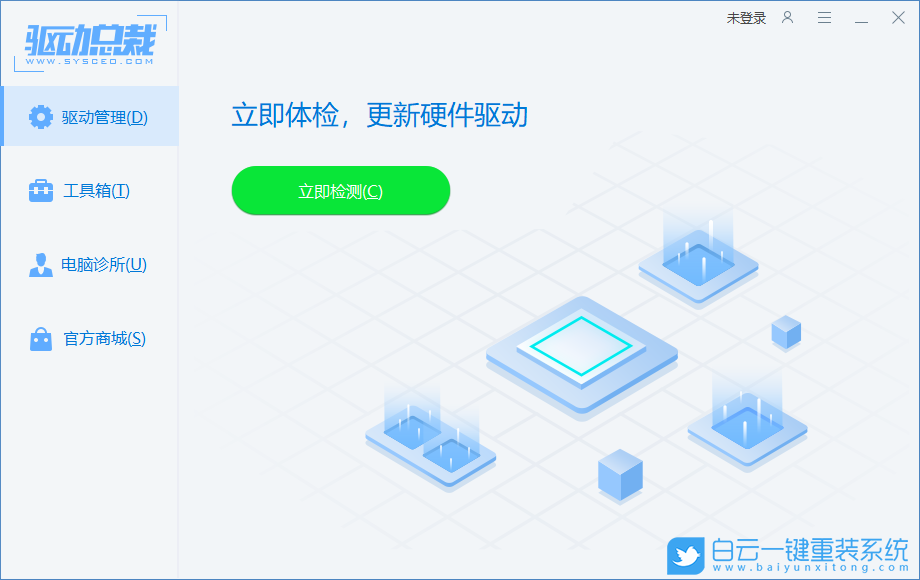
以上就是Win11怎么更新顯卡驅(qū)動(dòng)|Win11顯卡在哪里更新驅(qū)動(dòng)文章,如果這篇文章的方法能幫到你,那就收藏白云一鍵重裝系統(tǒng)網(wǎng)站,在這里會不定期給大家分享常用裝機(jī)故障解決方法。
Win11怎么更新顯卡驅(qū)動(dòng)|Win11顯卡在哪里更新驅(qū)動(dòng)相關(guān)教程
- Windows系統(tǒng)怎么設(shè)置針對視頻播放優(yōu)化功能
- Win11如何解決事件日志服務(wù)不可用|事件日志服務(wù)
- Win7怎么優(yōu)化視頻播放速度|視頻播放速度的優(yōu)化方
- Windows系統(tǒng)怎么關(guān)閉開機(jī)自檢功能|關(guān)閉開機(jī)自檢功
- Win11如何設(shè)置針對視頻播放優(yōu)化|視頻播放優(yōu)化的
- Win10如何解決事件日志服務(wù)不可用|事件日志服務(wù)
- Win11如何關(guān)閉開機(jī)自檢|關(guān)閉開機(jī)自檢的方法
- Windows系統(tǒng)如何關(guān)閉聯(lián)系人訪問權(quán)限|聯(lián)系人訪問權(quán)
- Win11怎么關(guān)閉聯(lián)系人訪問權(quán)限|聯(lián)系人訪問權(quán)限的
- Win10如何針對視頻播放進(jìn)行優(yōu)化|針對視頻播放優(yōu)

Win10如何在非觸屏設(shè)備打開經(jīng)典模式屏幕鍵盤|怎么打開屏幕鍵盤使用搭載win10系統(tǒng)的 觸屏設(shè)備用戶打開屏幕鍵盤,可以直接按設(shè)置 - 設(shè)備 - 輸入,里面就可以找到屏幕鍵盤的開關(guān)。 但是對

聯(lián)想拯救者刃7000K 2021臺式電腦11代CPU怎么裝Win7聯(lián)想拯救者刃7000K 2021系列臺式電腦,是聯(lián)想推出的臺式電腦,目前共有4款產(chǎn)品。英特爾酷睿i開頭11代系列處理器,默認(rèn)預(yù)裝



